win10睡眠模式无法唤醒的解决方法包括检查电源管理设置、更新或回滚驱动程序、禁用快速启动功能。首先,进入“控制面板”中的“电源选项”,调整睡眠时间并启用“允许唤醒定时器”。其次,在设备管理器中查看“显示适配器”和“网络适配器”是否存在带有黄色感叹号的设备,若有则尝试更新或回滚驱动程序。第三,禁用快速启动功能,通过“电源选项”中的“选择电源按钮的功能”取消勾选“启用快速启动”。此外,若问题仍未解决,可尝试拔除外设排查硬件冲突。针对黑屏问题,可强制重启、检查硬件连接、使用安全模式启动、更新或回滚显卡驱动、检查电源供应稳定性,必要时重装系统。常见的驱动问题可通过更新、回滚、卸载重装官方驱动进行解决。预防方面应定期更新驱动、检查硬件、避免频繁断电、安装正版系统并清理垃圾文件。

Win10睡眠模式无法唤醒,通常是因为电源管理设置不当、驱动程序问题或者硬件冲突导致的。解决办法包括检查电源选项、更新或回滚显卡驱动、禁用快速启动等。

解决方案
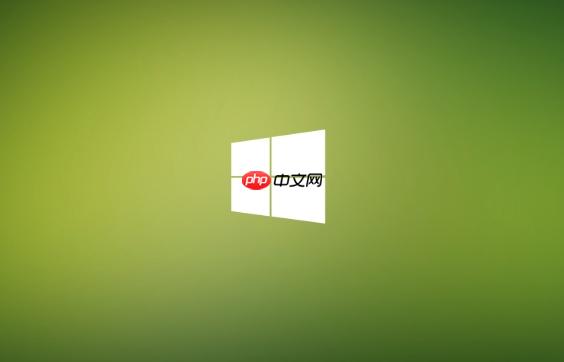
首先,最直接的方法是检查你的电源管理设置。有时候,一些不正确的设置会导致电脑无法从睡眠模式中正常唤醒。打开“控制面板”,找到“电源选项”,然后点击你当前使用的电源计划旁边的“更改计划设置”。在这里,你可以调整“使计算机进入睡眠状态”的时间,并确保“允许唤醒定时器”是启用的。这个设置允许系统在预定的时间从睡眠状态唤醒,如果它被禁用了,电脑可能就“睡死”了。
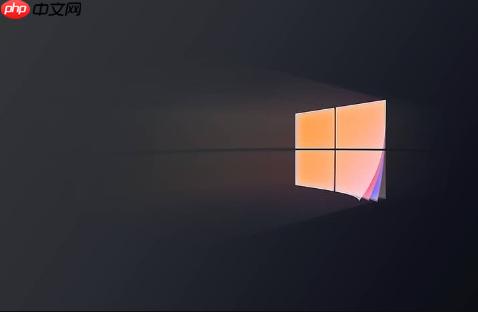
接下来,检查你的设备管理器。设备管理器是诊断硬件问题的利器。右键点击“此电脑”,选择“管理”,然后在左侧导航栏中找到“设备管理器”。展开“显示适配器”和“网络适配器”,看看有没有带有黄色感叹号的设备。如果有,说明驱动程序可能存在问题。你可以尝试更新驱动程序,或者回滚到之前的版本。有时候,新版本的驱动反而会导致兼容性问题,回滚旧版本反而能解决问题。
还有一个容易被忽略的原因是快速启动功能。虽然快速启动可以加快电脑的启动速度,但它有时也会导致睡眠模式出现问题。你可以尝试禁用快速启动功能。在“控制面板”的“电源选项”中,点击“选择电源按钮的功能”,然后点击“更改当前不可用的设置”。取消勾选“启用快速启动(推荐)”,然后保存更改。重启电脑后,看看问题是否解决。
如果以上方法都无效,可能需要考虑硬件冲突。有时候,新安装的硬件或者外设会与电脑的睡眠模式产生冲突。你可以尝试拔掉所有不必要的USB设备,然后重启电脑,看看是否能够正常唤醒。如果可以,那么就逐个插回设备,直到找到导致问题的那个设备。
Win10睡眠模式后黑屏的原因及解决办法
除了无法唤醒,还有一种情况是电脑进入睡眠模式后直接黑屏,没有任何反应。这种情况通常比无法唤醒更棘手,因为你无法通过键盘或鼠标来唤醒电脑。
为什么睡眠后黑屏?
黑屏的原因可能包括:
如何解决黑屏问题?
强制重启: 长按电源按钮强制关机,然后重新启动电脑。这是最简单也是最常用的方法,但可能会导致数据丢失,所以尽量在尝试其他方法之前使用。
检查硬件连接: 打开机箱,检查硬盘、内存等硬件的连接是否松动。重新插拔这些硬件,确保连接牢固。
使用安全模式启动: 在启动电脑时,按F8键或Shift+F8键进入高级启动选项,选择“安全模式”。如果在安全模式下可以正常启动,说明问题可能出在驱动程序或者第三方软件上。
更新或回滚显卡驱动: 在安全模式下,更新或回滚显卡驱动程序。
检查电源供应: 确保电源供应器能够稳定供电。如果电源供应器老化或者损坏,可能会导致电脑在睡眠状态下无法正常工作。
重装系统: 如果以上方法都无效,可能需要考虑重装系统。重装系统可以解决系统文件损坏导致的问题。
电脑睡眠模式无法唤醒的常见驱动问题
驱动程序问题是导致睡眠模式问题的常见原因。特别是显卡驱动程序,因为它直接负责屏幕的显示。
常见的驱动问题包括:
如何解决驱动问题?
更新驱动程序: 使用设备管理器或者驱动程序更新工具来更新驱动程序。确保下载并安装最新版本的驱动程序。
回滚驱动程序: 如果更新驱动程序后出现问题,可以尝试回滚到之前的版本。在设备管理器中,找到相应的设备,右键点击,选择“属性”,然后点击“驱动程序”选项卡,点击“回滚驱动程序”按钮。
卸载并重新安装驱动程序: 如果更新或回滚驱动程序都无效,可以尝试卸载并重新安装驱动程序。在设备管理器中,找到相应的设备,右键点击,选择“卸载设备”,然后重新启动电脑,让系统自动安装驱动程序。
使用官方驱动程序: 尽量从硬件厂商的官方网站下载驱动程序。官方驱动程序通常经过严格的测试,兼容性更好。
Win10睡眠模式与休眠模式的区别
很多人容易混淆睡眠模式和休眠模式。虽然它们都是为了节省电量,但它们的工作方式却截然不同。
睡眠模式: 将当前的工作状态保存在内存中,然后关闭大部分硬件设备。唤醒速度快,但如果断电,未保存的数据会丢失。
休眠模式: 将当前的工作状态保存在硬盘上,然后完全关闭电脑。唤醒速度慢,但即使断电,数据也不会丢失。
如何选择睡眠模式或休眠模式?
你可以根据自己的需求来选择合适的模式。在“电源选项”中,你可以设置电脑在一定时间内自动进入睡眠模式或休眠模式。
如何防止Win10睡眠模式出现问题
与其在问题发生后才去解决,不如提前做好预防措施。以下是一些防止Win10睡眠模式出现问题的小技巧:
通过以上方法,你可以有效地解决Win10睡眠模式无法唤醒或者黑屏的问题,并预防类似问题的再次发生。记住,耐心和细心是解决问题的关键。
以上就是Win10睡眠模式无法唤醒怎么处理?电脑睡眠后黑屏的解决的详细内容,更多请关注php中文网其它相关文章!

每个人都需要一台速度更快、更稳定的 PC。随着时间的推移,垃圾文件、旧注册表数据和不必要的后台进程会占用资源并降低性能。幸运的是,许多工具可以让 Windows 保持平稳运行。




Copyright 2014-2025 https://www.php.cn/ All Rights Reserved | php.cn | 湘ICP备2023035733号